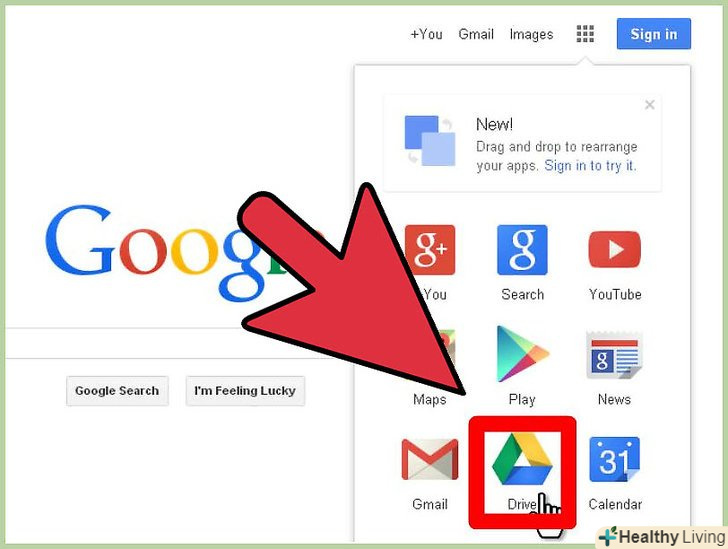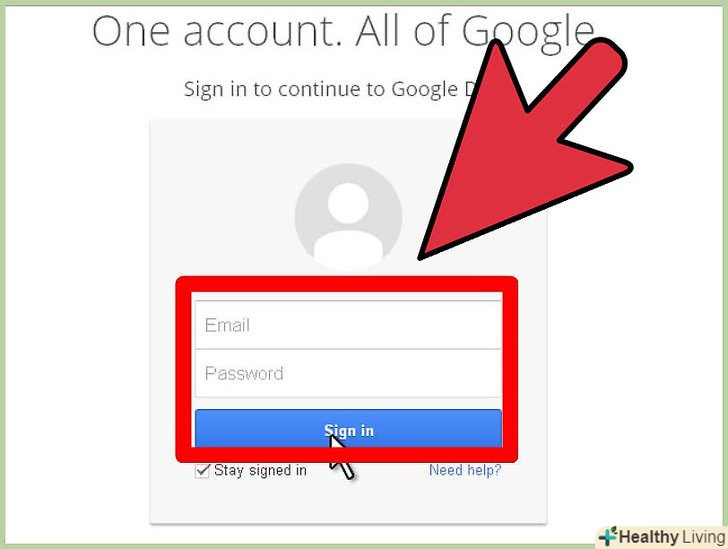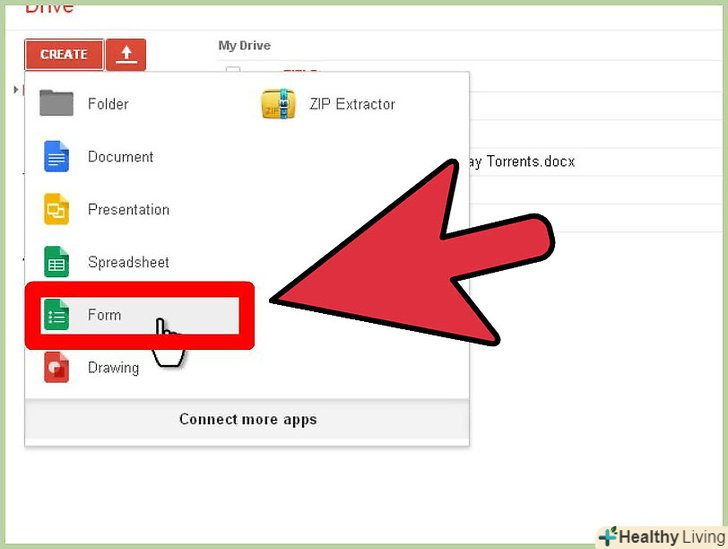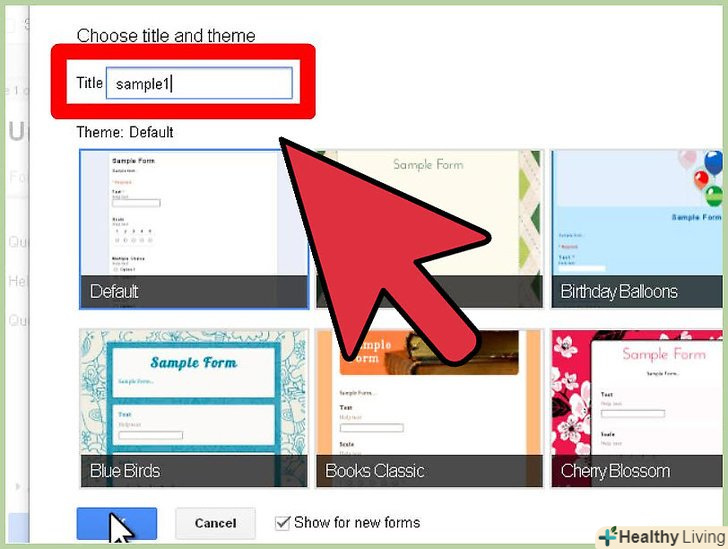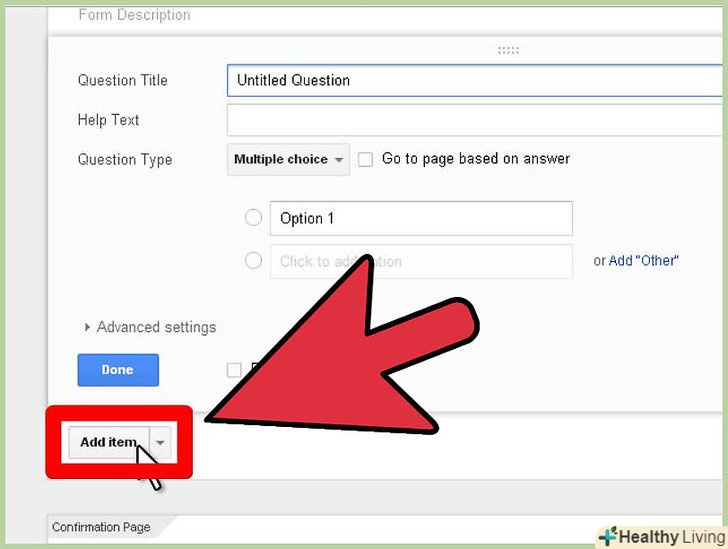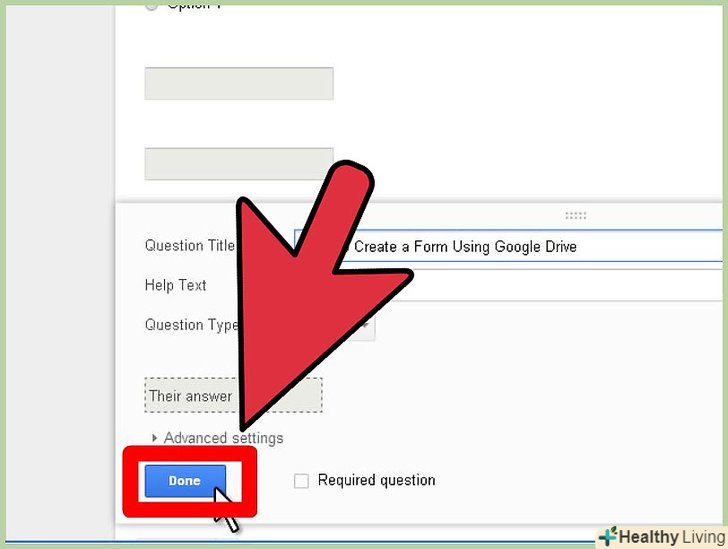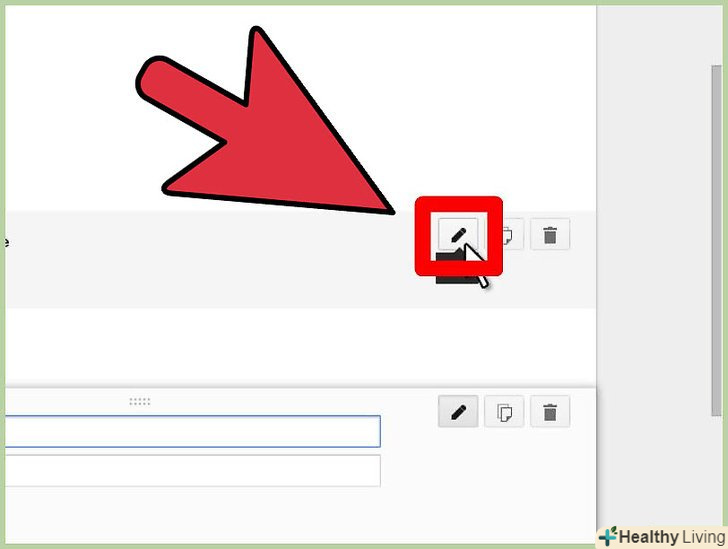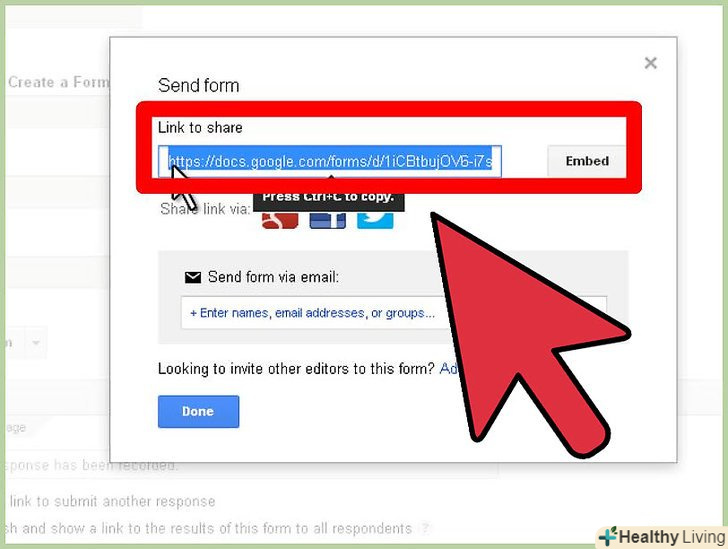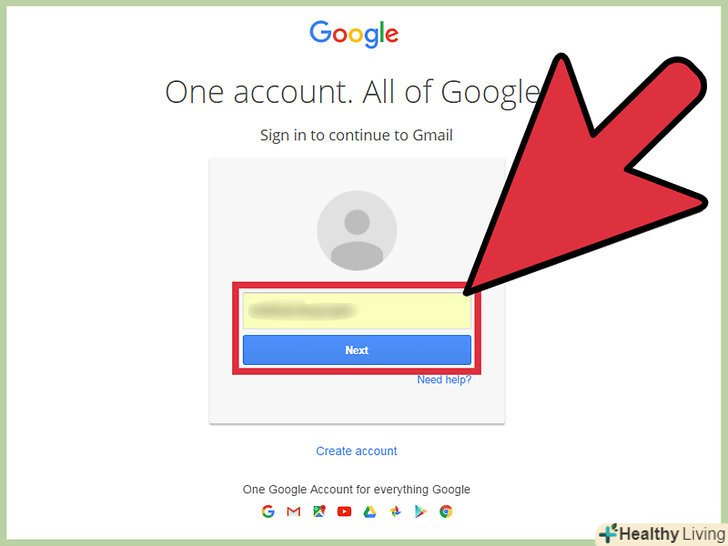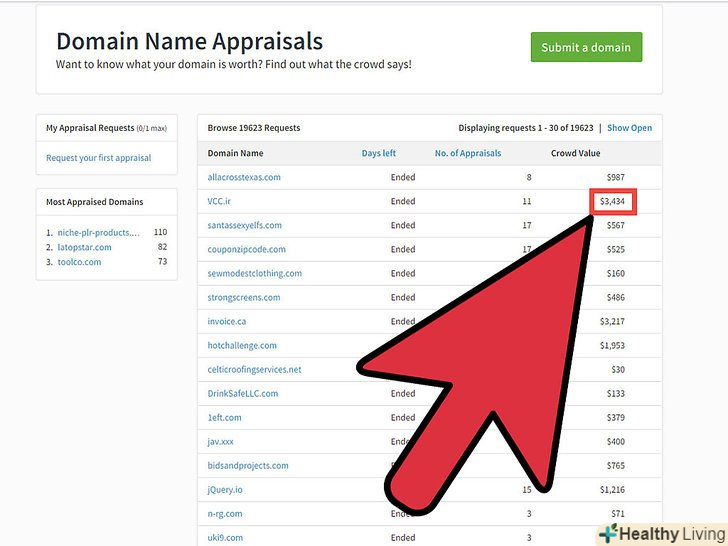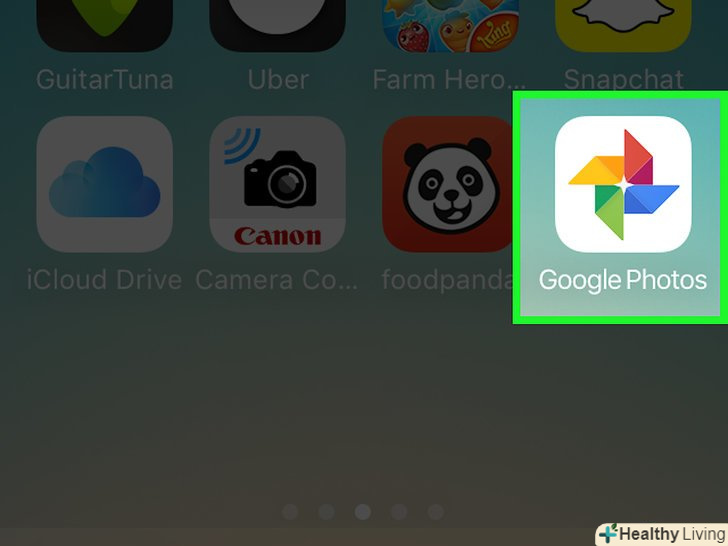Це керівництво покаже вам, як створити форму за допомогою Google Drive (раніше Google Docs). Форми можуть бути корисні при плануванні заходу, проведення опитування та ін.
Кроки
 Натисніть кнопку Drive на верхній вкладці. ви будете перенаправлені на сторінку входу.Шаблон: br
Натисніть кнопку Drive на верхній вкладці. ви будете перенаправлені на сторінку входу.Шаблон: br Увійдіть в свій Google-аккаунт. Використовуйте свій логін і пароль.Шаблон: br
Увійдіть в свій Google-аккаунт. Використовуйте свій логін і пароль.Шаблон: br- Якщо у вас немає облікового запису Google, навчіться створювати його прямо зараз!
 Якщо ваш вхід був успішним, ви будете перенаправлені на сторінку Google Drive. натисніть кнопку Create, і виберіть опцію Form.Шаблон: br
Якщо ваш вхід був успішним, ви будете перенаправлені на сторінку Google Drive. натисніть кнопку Create, і виберіть опцію Form.Шаблон: br Ви потрапите на нову сторінку, щоб почати створювати форму. введіть назву вашої форми. Потім введіть короткий опис або коментар.Шаблон: br
Ви потрапите на нову сторінку, щоб почати створювати форму. введіть назву вашої форми. Потім введіть короткий опис або коментар.Шаблон: br Натисніть кнопку Add Item. вона знаходиться вгорі і розташована поруч з кнопкою Theme.Шаблон: br
Натисніть кнопку Add Item. вона знаходиться вгорі і розташована поруч з кнопкою Theme.Шаблон: br Тепер ви можете налаштувати поля, як вам потрібно. Ви також можете зробити це обов'язковою справою. Коли ви закінчите, натисніть кнопку Done.Шаблон: br
Тепер ви можете налаштувати поля, як вам потрібно. Ви також можете зробити це обов'язковою справою. Коли ви закінчите, натисніть кнопку Done.Шаблон: br Ви можете продовжувати додавати поля і редагувати попередні поля. коли закінчите, натисніть кнопку Save, розташовану в правому верхньому куті.Шаблон: br
Ви можете продовжувати додавати поля і редагувати попередні поля. коли закінчите, натисніть кнопку Save, розташовану в правому верхньому куті.Шаблон: br- Ви можете дати іншим людям посилання на свою форму. посилання буде розташована в нижній частині екрана.Шаблон: br

Поради
- Ви можете змінити тип поля Question, вибравши тип з випадаючого меню.